Расскажу про работу с группами. В работе я нечасто применяю эти функции, причины перечислю ниже. Тем не менее для некоторых задач этот инструмент отлично подходят. Если вы можете чем-то дополнить статью — пишите в комментарии.
Основной упор будет на работу с инженерными сетями, как моё профильное направление. Все примеры будут связаны с ними. Какие-то нюансы по работе со строительными элементами могу не знать.
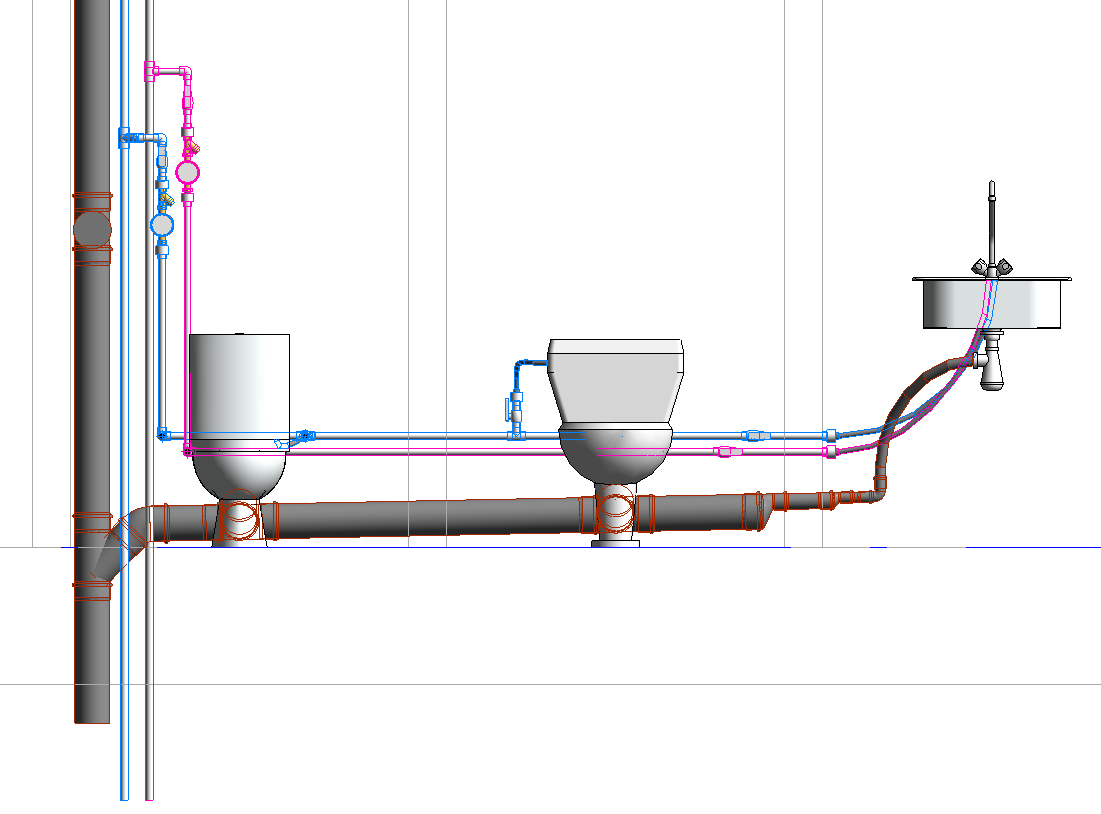
Определение и термины
Группы чем-то похожи на блоки в Автокаде. Суть та же — создаём группу из элементов модели, копируем её в нужные места. Когда изменяем один экземпляр группы, то меняются все экземпляры этой группы.
Здесь важно понимать терминологию. При создании группы в диспетчере проекта появляется тип группы. Этот тип можно размещать в модели. Каждая размещённая группа является экземпляром группы. И когда корректируете любой экземпляр, меняются все экземпляры.
Также в тексте буду употреблять термины «элемент модели» — это наши трёхмерные категории, трубы, оборудование, арматура, стены, окна, двери и т. д. Термин «элементы узлов» обозначает семейство в категории «Элементы узлов», а «группы элементов узлов» — группы, которые состоят не из элементов модели, а из двухмерных или аннотативных элементов вроде марок, размеров, линий детализации, штриховок и т. п.
Создание и разновидности
Чтобы создать группы, нужно выделить элементы в модели и нажать на ленте на кнопку по созданию групп. После указать ей имя и ОК. В диспетчере проекта почти в самом низу появится наша группа. Буду показывать на примере систем ВК — обвязка санузлов.
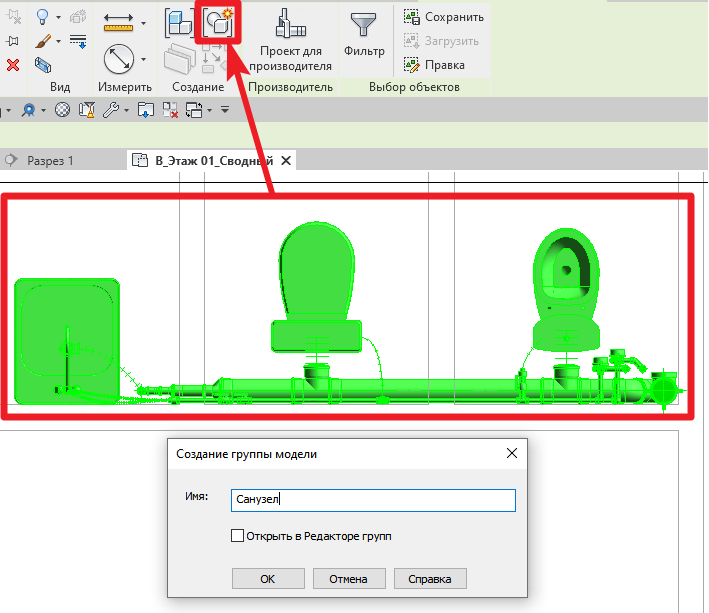
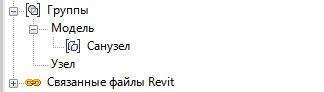
Теперь при наведении курсора все элементы будут подсвечиваться и обозначаться пунктирным контуром. Если нажать по нему, то выделяются все элементы. По факту выделяется именно группа и состоящие в ней элементы. У группы есть свои системные параметры, которые отвечают за размещение группы — привязка к уровню и смещение от уровня.
В Ревите 2023 для групп модели добавили стандартные системные параметры вроде «Комментарии», «Комментарии к типоразмеру», «Описание», «Ключевая пометка» и т. д. Также в 2023 можно маркировать группы.
Мы можем добавлять свои параметры через Параметры проекта для категории «Группы модели». О параметрах поговорим ещё ниже.
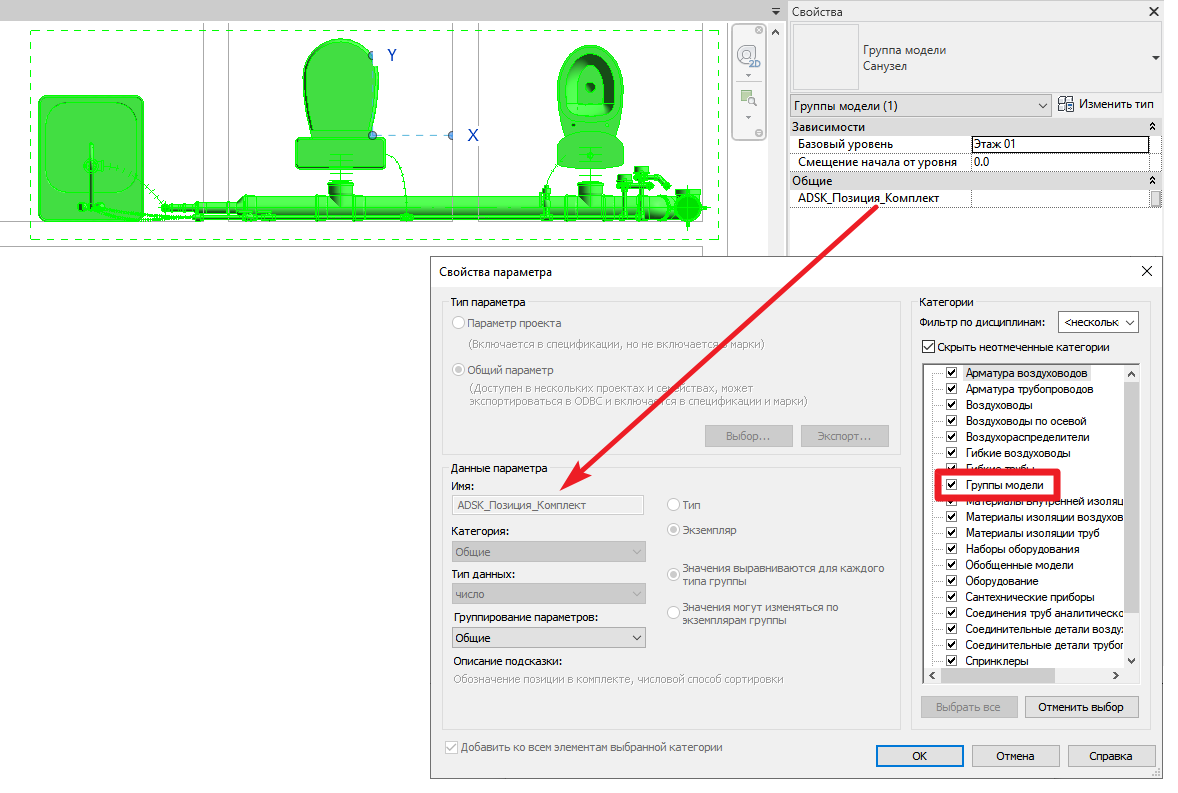
В диспетчере проекта видно, что группы делятся на две разновидности: группы модели и группы узлов. Если с моделью всё понятно — это наши элементы вроде стен, колонн, труб, сантехники и светильников, то узлы — это элементы оформления или аннотаций, например размеры или марки, а также элементы узлов. То есть это элементы, которые видно только на тех видах, где их создали.
При выделении таких элементов окно создания группы поменяется: добавится поле для имени группы элементов узлов. Его тоже нужно заполнить. Для примера расставлю размеры между сантехникой.
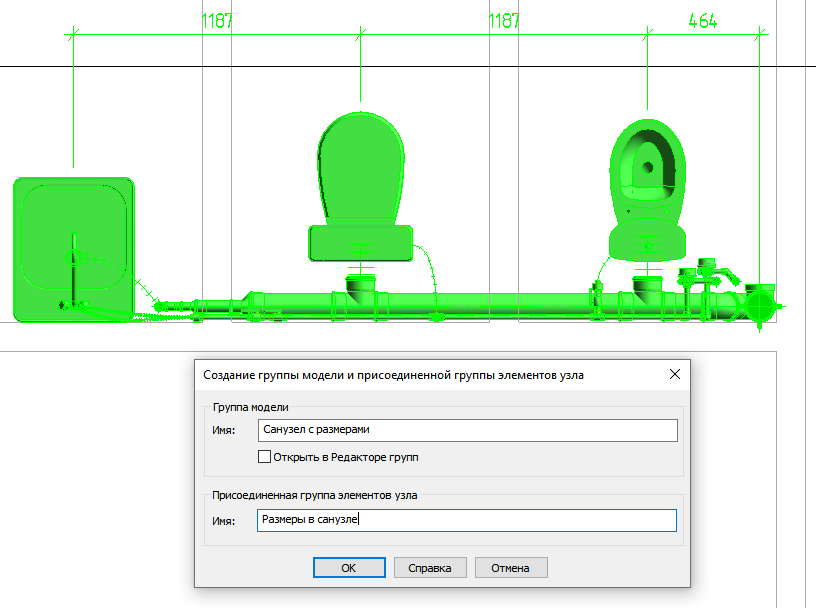

Размеры и марки — это объекты не сами по себе, они всегда основываются на других элементах. Поэтому нельзя собрать их в отдельную группу. Нужно выделять их с опорными элементами и после создавать связанные группы. При выделении такой группы с аннотациями увидите скрепочку — то есть наша группа присоединена к другой группе с элементами, которые мы образмерили.
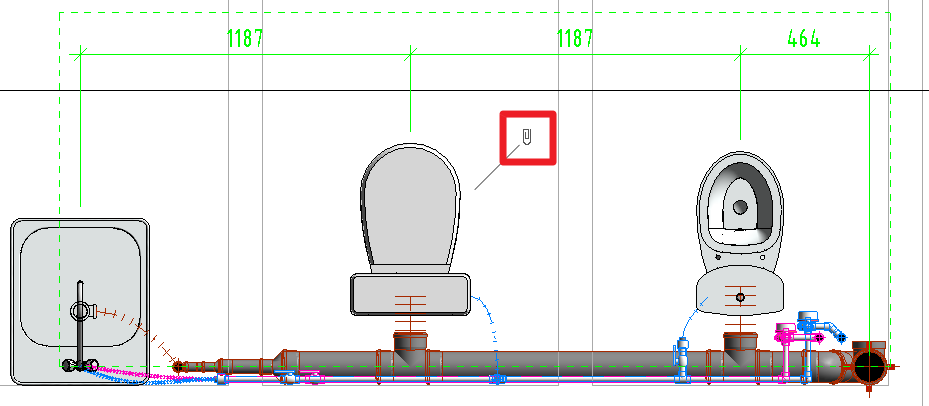
При этом у нас есть элементы оформления, которые самостоятельны — им не нужны другие элементы вроде унитазов для размещения в модели. Это элементы узлов и линии детализации. Их тоже можно объединить в группы, и тогда они появятся в разделе «Узел», но только при условии, что вы выделяете их отдельно. Для примера нарисую пару линий и размещу элемент узлов в виде прямоугольника для фрагментов.
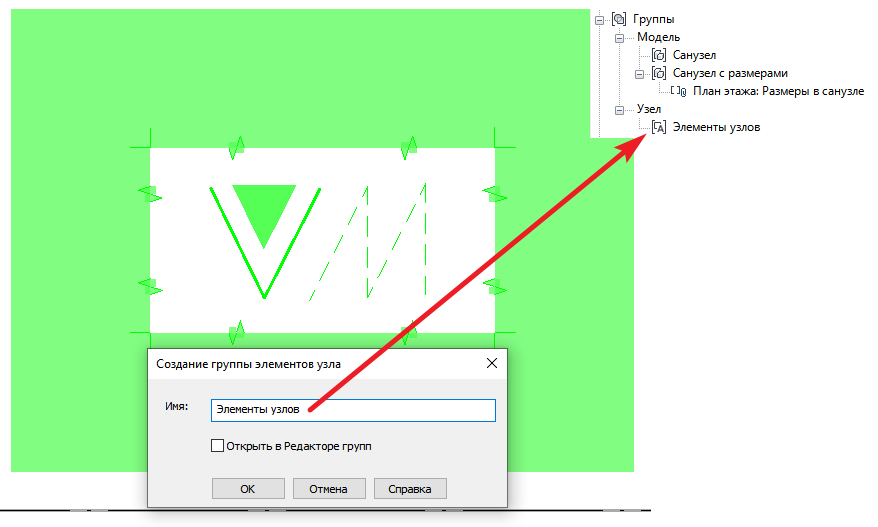
Если выделить элементы узлов вместе с элементами модели, то образуются связанные группы. Ревит посчитает, что элементы узлов выступают в виде оформления и должны «сопровождать» группу из элементов модели.
Создание групп для инженерных сетей
У групп есть некоторые особенности, которые стоит учитывать при их применений для инженерных сетей.
Трубы и воздуховоды, которые находятся в группах, нельзя подключить напрямую к трубам и воздуховодам вне группы. Если присоединить трубу вне группы к трубе из группы, то Ревит вставит фитинг для соединений из настроек трассировки.
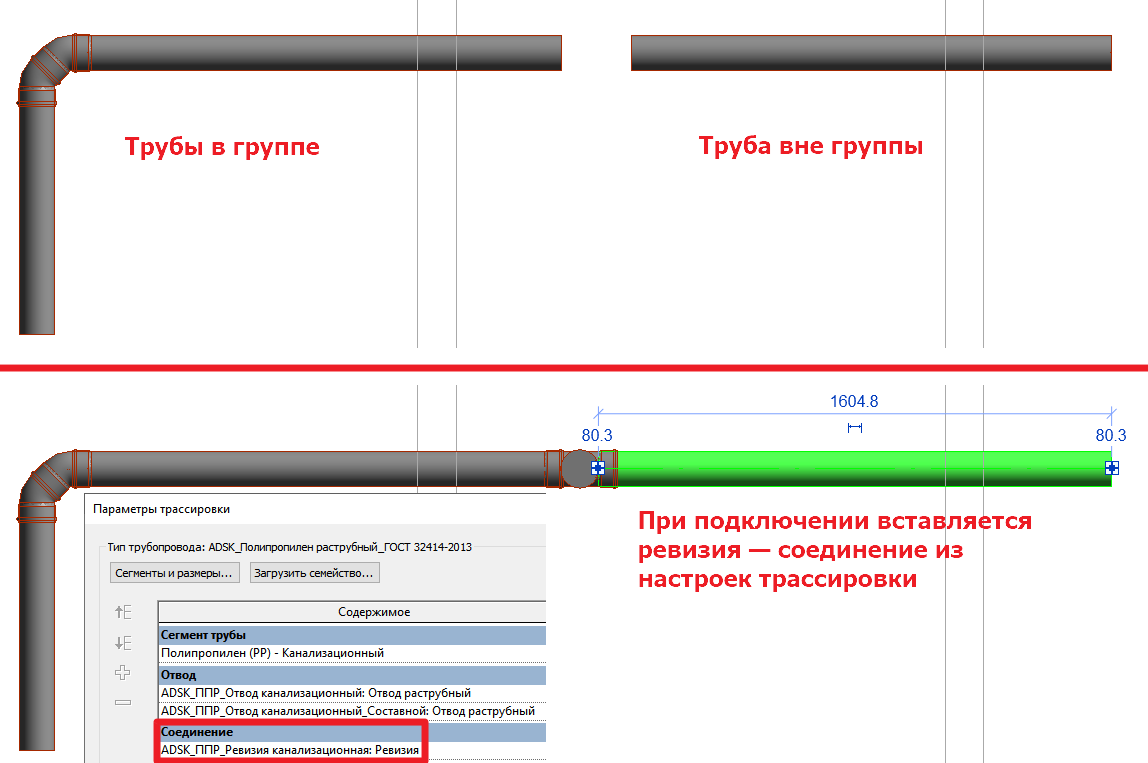
Аналогично для воздуховодов и лотков. Таким образом, нужно так выбирать элементы для объединения в группу, чтобы в месте подключения трубы к группе у вас был фитинг-соединитель. Либо можно использовать какое-нибудь семейство вроде «ADSK_Разделитель трубопроводов» из шаблонов АДСК — элемент длиной пару миллиметров, который будет вставляться между группой и трубой вне группы и отфильтровывается из спецификаций.
Если создаёте группу с разводкой по типовому этажу, то первыми в голову приходят три варианта выделения элементов:
- Разводка + стояк в пределах уровня + тройник/крестовина для подключения к стояку;
- Разводка + тройник/крестовина для подключения к стояку;
- Разводка без тройника/крестовины для подключения к стояку.
В первом случае система делится от уровня до уровня, чтобы в дальнейшем накопировать по типовым этажам. В итоге у нас получается ситуация, когда визуально всё собрано, но по факту не соединено между собой. Плюсы — удобно, что охватываем элементы на всём этаже. Минусы — система не одна. Хотя можно отредактировать систему и добавить всё в одну, что довольно муторно, нужно прощёлкать все этажи.
Во втором случае стояк проходит через все этажи, но не делится тройниками на части. Тройник визуально перекрывает стояк, но по факту подключения нет. Плюсы — стояк один, номер стояка маркируется везде без проблем. Минусы — небольшой перерасход трубы, разделение на разные системы по этажам.
В третьем случае у нас стояк в виде одной трубы через все этажи. В группе только разводка по этажу, которая обрывается в точке подключения к тройнику. При этом самого тройника нет — его мы создаём после того, как примем окончательное решение по разводке.
Лично мне нравятся первый и третий вариант. В обоих случаях я бы разгруппировывал все группы и уже нормально всё подключал. В первом случае — соединял бы на разрезе трубы между этажами с помощью команды «Обрезать/Удлинить до угла». Во втором — подключал бы горизонтальные ветки к стояку с помощью команды «Обрезать/Удлинить несколько элементов».
В случае, если потребовалась бы корректировка, удалил бы всю разводку с этажей, кроме одного типового, отредактировал бы её и заново накопировал и подключил. Всё из-за того, какие беды приносят группы для файла, об этом отдельно ниже.
Мысль следующая: заранее продумывайте способ разбиения модели на группы с учётом особенностей их работы.
Действия с группами
Посмотрим на то, что можно делать с группами в проекте.
Первым делом выделим группу и посмотрим на ленту, какие есть кнопки. Они будут меняться в зависимости от того, какую группу мы выделяем.
Если выделить обычную группу, в которую входят только элементы модели, то увидим три команды. Если к группе присоединены группы элементов узлов, то добавится ещё команда. Если выделить присоединённую группу элементов узлов, которая состоит из линий детализации, штриховок и элементов узлов, то появится кнопки для отсоединения группы и порядка прорисовки.
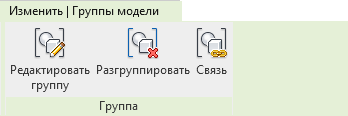

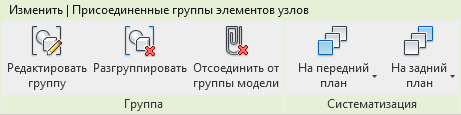
У группы элементов узлов с размерами и марками будут только две кнопки: на редактирование и разгруппировку.
Редактировать группу
Как можно отредактировать блок в Автокаде, так и группу можно отредактировать. При этом вы попадаете в редактор групп, где есть свои дополнительные команды и болезненный жёлтый фон:
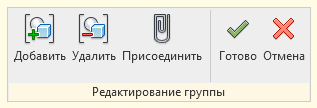
«Добавить» — этой командой вы добавляете элементы в группу. «Удалить» — удаляете. «Присоединить» — можете к вашей группе «прицепить» группу элементов узлов, перед этим Ревит попросит дать имя этой дополнительной группе. Например, если создали группу, а потом что-то дорисовали линиями детализации и собрали линии в отдельную группу. Вот её-то и можно присоединить к нашей основной группе.
Эту кнопка будет неактивной при редактировании групп элементов узлов, потому что к ним присоединить другие группы элементов узлов нельзя.
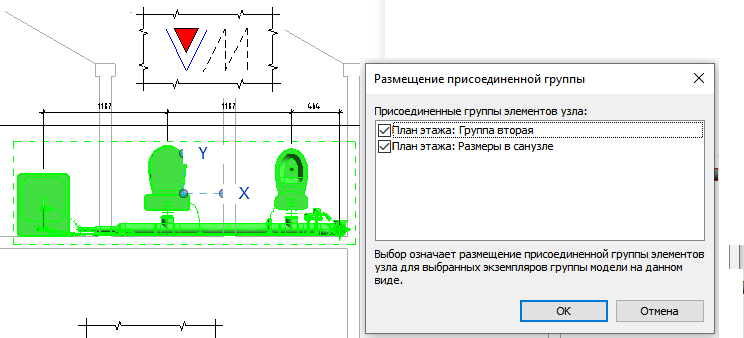
«Готово» и «Отмена» в комментариях не нуждаются.
Разгруппировать
Элементы больше не являются частью группы, они снова свободны, как Добби. При этом сама группа из проекта не удаляется, она остаётся в диспетчере проекта, и можно в любом момент снова разместить её в модели.
Связь
Интересная функция: группу можно преобразовать в связанный файл Ревита или заменить на другой файл.
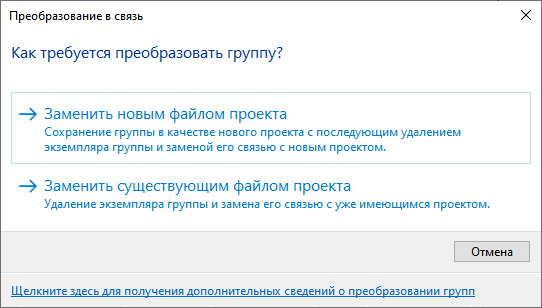
Если выбрать первую кнопку, то группа превратится в отдельный связанный файл. Сам экземпляр группы удалится, но в проекте группа останется, её можно будет разместить снова. Далее можете передать связи координаты и сохранить положения. Подробнее об этом рассказываю в статье про обмен заданиями.
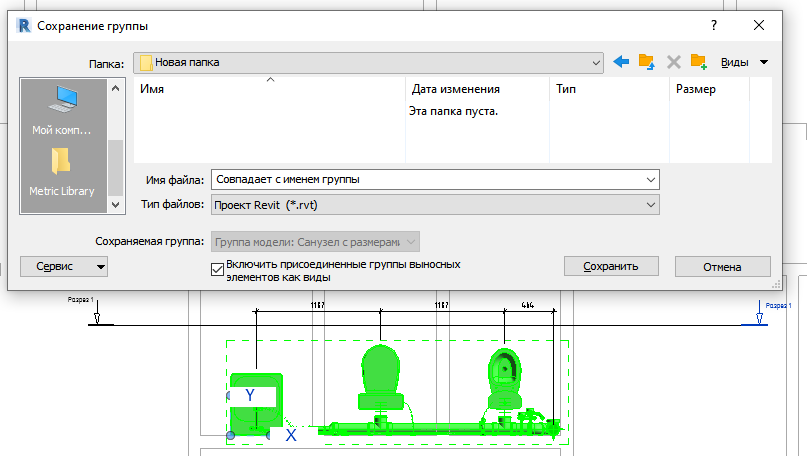
Обратите внимание на галочку внизу — «Включить присоединенные группы выносных элементов как виды». Здесь речь про присоединённые группы элементов узлов. Так как это не трёхмерные элементы, а аннотации, то они основываются на том виде, на котором их создали.
Поэтому, если нужно сохранить и эти двухмерные элементы, то Ревит в новом файле создаст отдельные планы этажей для этих групп. По одному плану для каждой присоединённой группе элементов узлов.
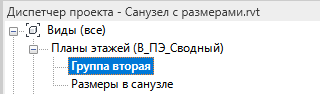
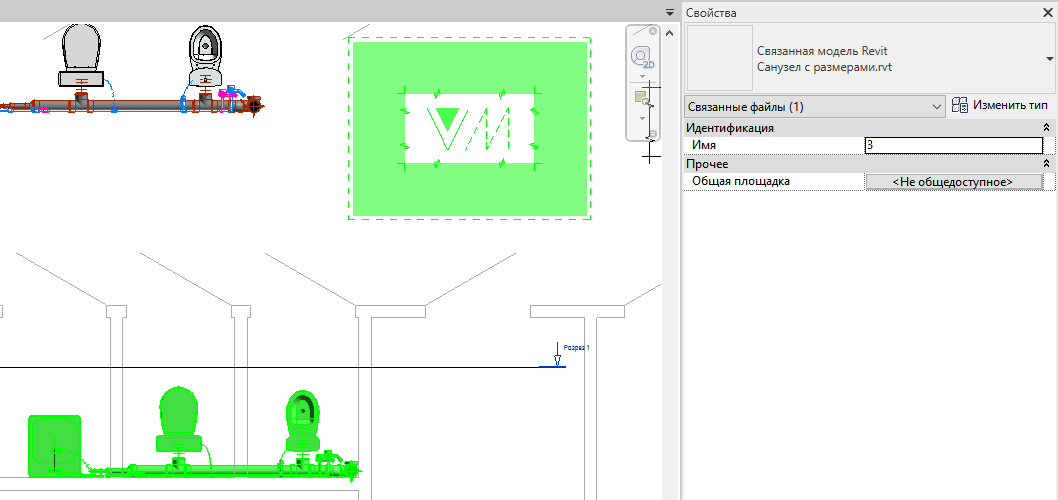
После преобразования в связь Ревит не может отобразить сразу все аннотации, которые были, так как при сохранении файла из группы раскидывает их по разным видам. Но он пытается показать хоть что-нибудь и после замены на связь выставляет пользовательские настройки видимости.
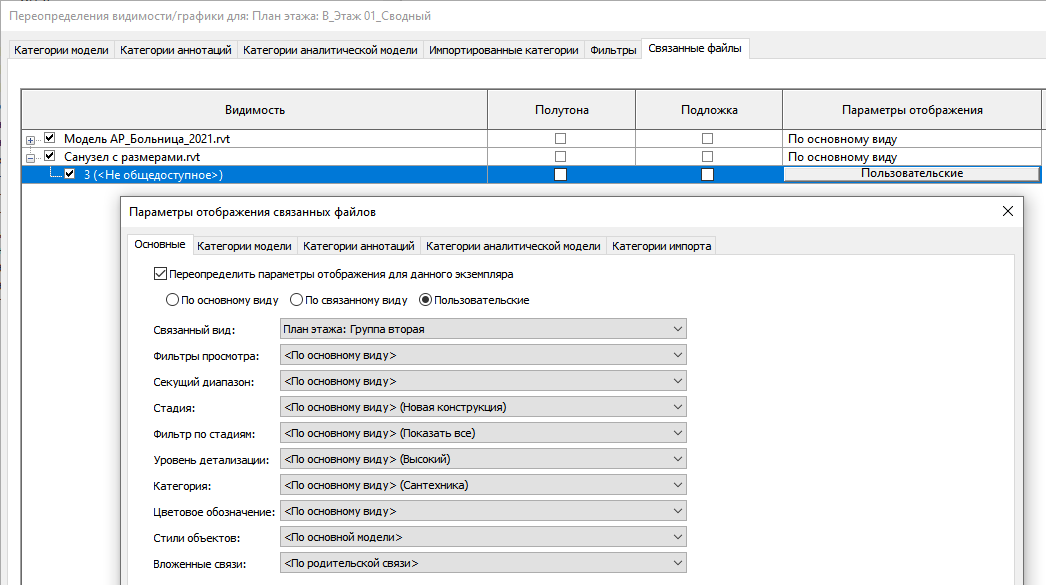
Если выбрать вторую кнопку — «Заменить существующим файлов проекта», то можно заменить группу на связанный файл, путь к которому нужно будет указать в следующем окне. Никогда не пользовался этой функцией, не было необходимости.
Присоединённые группы элементов узлов
Появится окошко с перечнем присоединённых к выбранной группе модели групп элементов узлов. Ух, какой набор существительных в косвенных падежах. Надеюсь, вы поняли, о чём речь.
Пример можете посмотреть выше в блоке про редактирование группы. В этом окне можно для каждого отдельного экземпляра группы настроить отображение присоединённых групп. То есть изменения не будут влиять сразу на все экземпляры этой группы.
Отсоединить группы от модели
Команда работает только с отдельными группами с элементами узлов и линиями детализации. Открепляет группу от группы модели.
На передний/задний план
Порядок прорисовки аннотаций в группе. Нужно, если разные аннотации накладываются друг на друга.
Размещение, изменение и копирование групп в модели
После создания группы один экземпляр сразу же оказывается в модели. Его можно удалить, но группы останутся. Их можно найти в диспетчере и оттуда же перетащить тип группы в модель, как обычный типоразмер семейства.
В пределах этажа группу можно изменять, как и любой элемент, стандартными командами с панели «Изменить». Связанные группы тоже будут меняться. Например, если повернуть группу с элементами модели, то связанные группы с элементами узлов тоже повернутся.
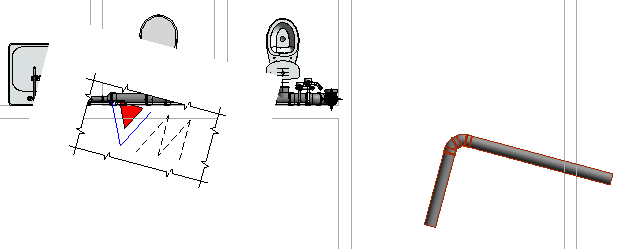
Чаще всего нужно копировать группы по этажам. Тут тоже работают стандартные команды. Выделяете группу, копируете в буфер, а затем на вкладке «Изменить» вызываете подкоманды у команды «Вставить»:
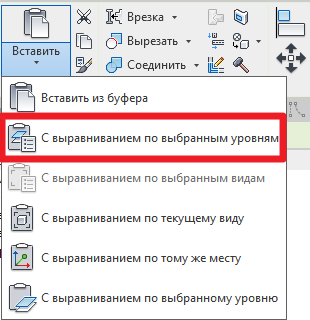
Далее выбираете «С выравниванием по выбранным уровням» и указываете, на какие уровни нужно скопировать группу. Если в группе есть врезки или гибкие трубы, то будьте готовы к ошибкам и страданиям. Особенно, если есть врезки.
Начало группы
У группы есть так называемое начало. При выделении оно выглядит как синяя точка и координатные оси. Обычно точка лежит в геометрическом центре группы и на уровне, на котором создана группа.
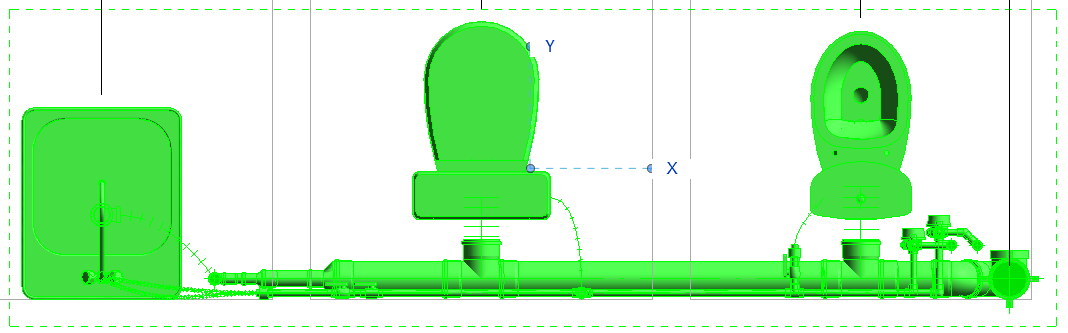
Это точка, за которую вы будете вставлять группу из диспетчера проекта, перемещать или вращать при активации этих инструментов. Если зажать точки возле обозначений осей координат, то оси будут вращаться.
Есть ли у неё ещё какое-то сакральное значение, не знаю, поделитесь в комментариях, если знаете секретики про начало группы.
При преобразовании группы в связь в её базовую точку запишутся координаты, которые равны смещению начала группу от базовой точки проекта. Если передать координаты в связь, то координаты базовой точки изменятся на такие же, как у основной модели.
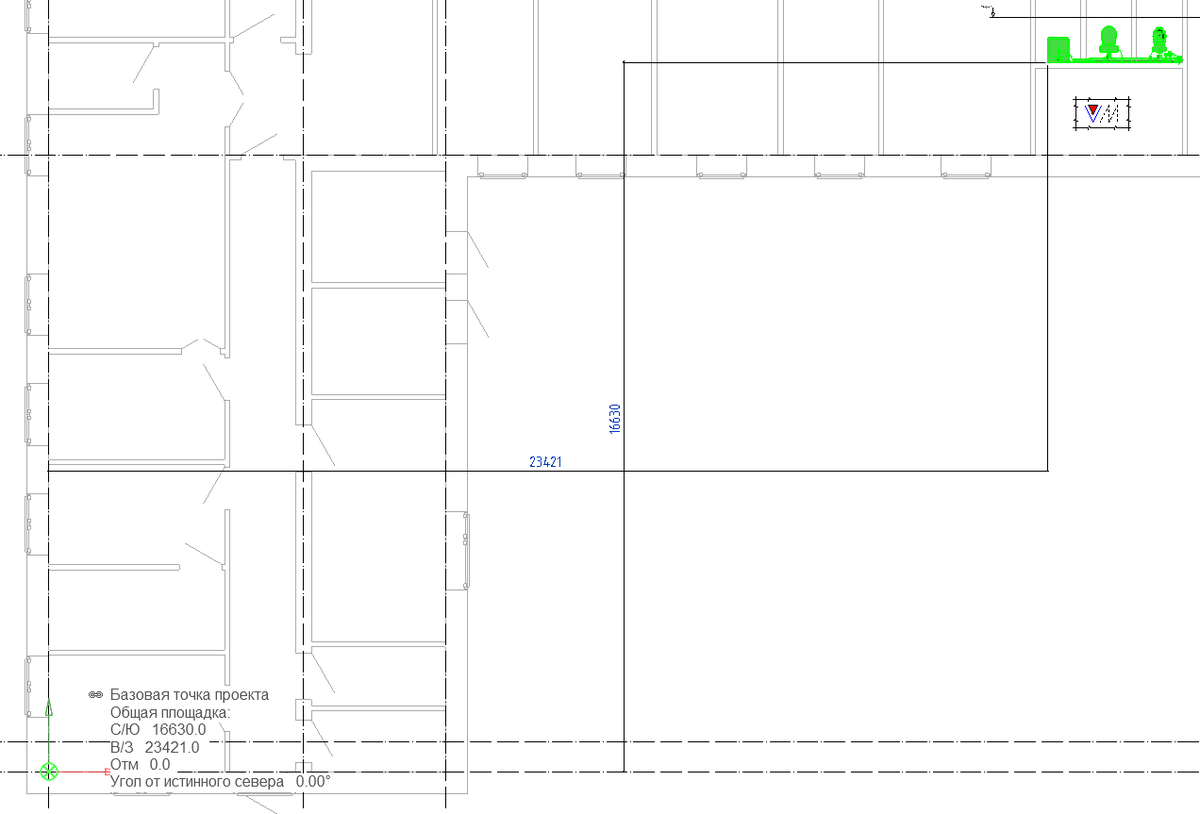
Возможно, не очень разобрался, но кажется, что такой подход нужен для следующего:
- если не передавать координаты, то в дальнейшем можно вставлять связанный файл с размещением от базовой точки до базовой точки, всё встанет куда надо;
- если передать координаты, то можно вставлять по общим координатам, а можно от базовой до базовой, так как координаты одинаковые, то всё будет нормально.
Исключение и восстановление элементов
Если навести курсор на элемент внутри группы и нажать на Tab, то Ревит подсветить этот элемент. После нажатия левой кнопкой мыши элемент выделится, мы увидим его свойства и пиктограмму в виде кубика и сферы в квадратных скобках.
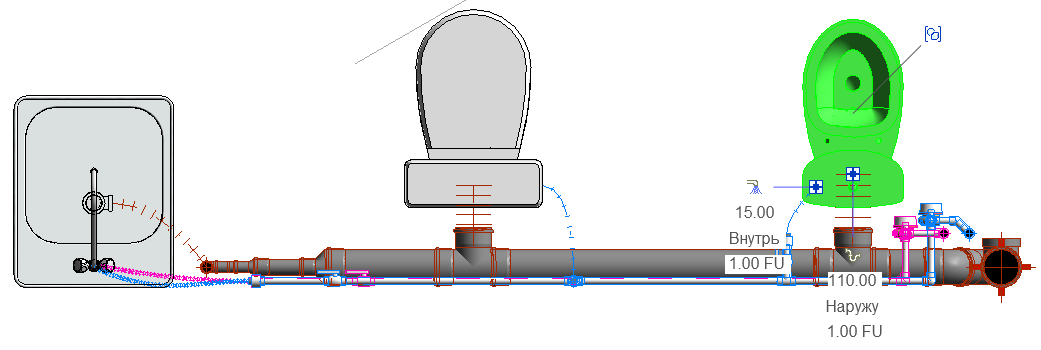
Если нажать по пиктограмме, то элемент будет исключён из группы. При этом он не разгруппировывается, а просто становится невидимым. Он пропадает из спецификаций, его как бы нет, но дух его живёт с нами. Если навести курсор на группу, то увидим силуэт исключённого элемента.
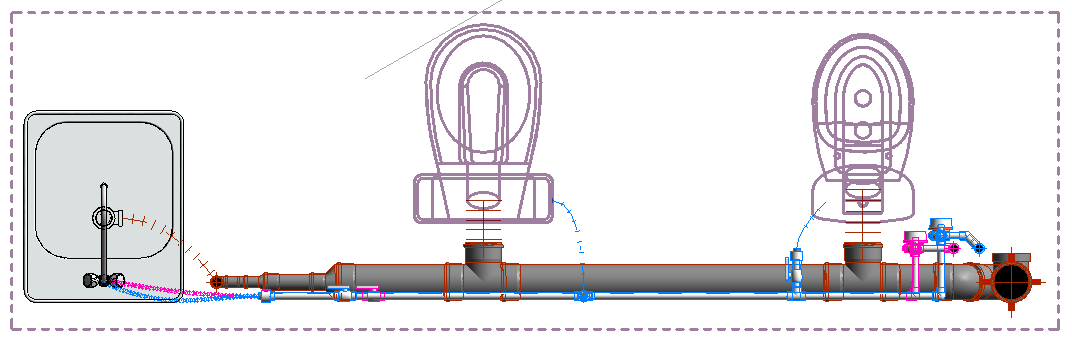
При выделении группы на ленте появится кнопка «Восстановить все исключенные». После её нажатия все элементы вернутся и будут учитываться в спецификациях. Север помнит. Группы — тоже.

Если нужно вернуть не все исключённые, а какие-то отдельные элементы, то их нужно также по силуэтам прокликать через Tab и нажать на пиктограмму восстановления.
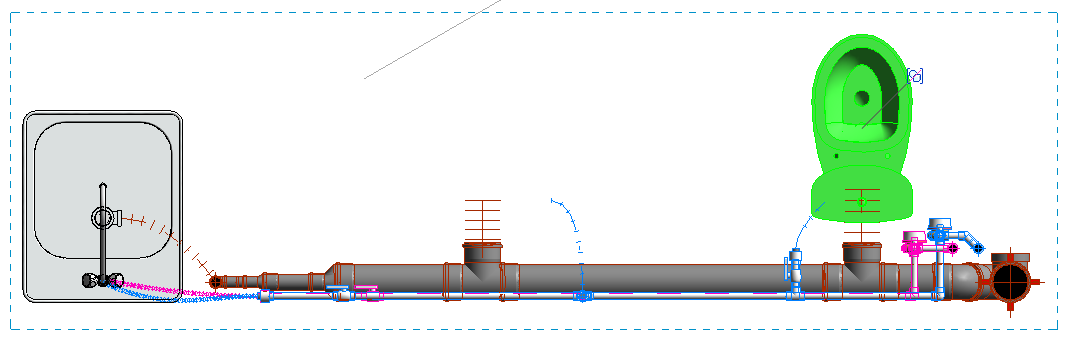
Самое интересное, что эти настройки работают на уровне отдельного экземпляра группы. Если исключить элемент, он исключается только в текущем экземпляре группы, а не во всех. Таким образом мы можем немного менять группы, при этом не редактировать их сразу все.
Если же нужно убрать элемент из всех групп, придётся удалить его в режиме редактирования группы. Он уйдёт из всех групп, но возвращать придётся руками, специально кнопки для этого нет. Что, впрочем, логично.
Сохранение группы
Если нажать по группе правой кнопкой мыши в диспетчере проектов, то появится ряд команд, самая интересная из которых — «Сохранить группу...»
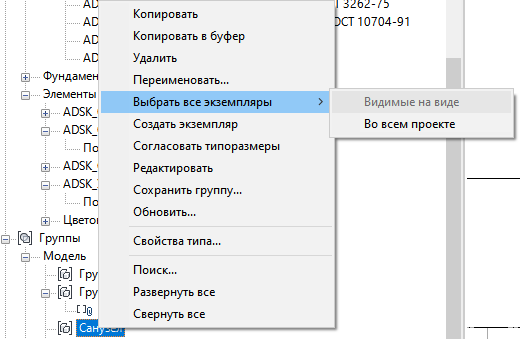
С помощью этой команды можно сохранить группу как отдельный файл RVT и в дальнейшем использовать в разных проектах. В Ревите на вкладке «Вставить» есть инструмент «Загрузить как группу». Вот с его помощью и можно будет подгрузить сохранённую группу в свой проект.
Действия на вкладке «Архитектура»
На вкладке «Архитектура» есть отдельная кнопка «Группа модели». В ней три команды:
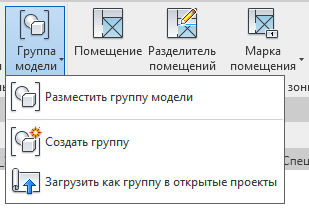
Разместить группу модели — то же, что создать экземпляр. Активируется вставка группы, нужно будет в свойствах выбрать группу и указать точку для вставки. Быстрее перетащить из диспетчера.
Создать группу — создаётся пустая группа, даёте ей имя, выбираете разновидность: группа модели или узла, и выделяете в модели элементы. Быстрее сначала выделить, а потом нажать на ленте ту же команду.
Загрузить как группу в открытые проекты — текущий проект будет загружен в виде группы в другой проект. В семейство загрузить не получится. В общем-то это то же самое, что загрузка через «Загрузить как группу», только тут вы делаете это не в целевом файле, а в целевой группе, которую сохранили как файл.
В общем, польза от всех этих команд ничтожная, но в ряде случаев пригодится могут.
Удаление групп из проекта
Группы можно удалять так же, как семейства. Выделили в диспетчере — нажали Del.
Один нюанс — группу нельзя удалить, если в проекте есть размещённые экземпляры. В этом случае нужно их либо удалить, либо разгруппировать.
Также вы можете удалять группы через «Управление» → «Удалить неиспользуемые». Самое собой, экземпляров в проекте быть не должно.
Параметры групп
Внутри групп сидят элементы, к которым мы можем добавлять параметры проекта. И вот тут есть нюансы. Давайте посмотрим на настройки параметров при их добавлении.
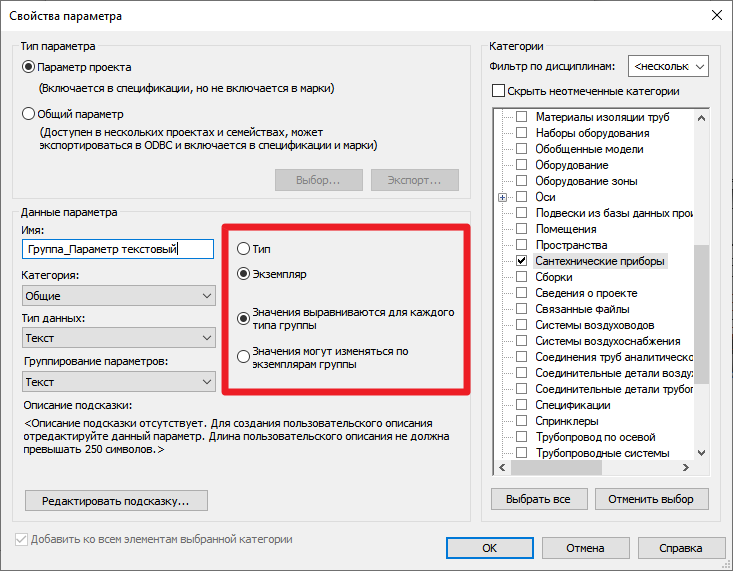
У нас есть стандартный выбор между параметрами типа и экземпляра, но также есть две точки для выбора выравнивания. Человек, который придумал перевод «Значения выравниваются», а не «Одинаковые значения» — мой тебе привет.
Суть вот в чём. Если мы добавляем параметр по экземпляру, то значение параметра может меняться индивидуально у каждого отдельного элемента в модели. Подробнее об этом читайте в отдельной статье.
В группах меняется всё вместе, а значит получается дилемма. Либо нужно приводить значения всех параметров к одинаковым, либо нужно дать пользователю менять их независимо. Кажется, что раз в группах всё одинаково, то вроде бы и нет нужды в индивидуальном редактировании.
Однако на практике такая необходимость бывает. Например, нужно заполнить параметр «ADSK_Этаж» для всех элементов в пределах этажа. Но у нас раскопирована одна группа по всем типовым этажам. Если заполнять все параметры одинаково, то получится одинаковое значение и для элементов с первого этажа, и для элементов с последующих.
Поэтому нужна возможность независимого заполнения значения даже внутри группы. И тут всплывает главный нюанс: не все типы данных Ревит позволяет менять индивидуально, то есть в терминах русского перевода не все параметры «могут изменяться по экземплярам группы».
Если будете добавлять текстовый параметр, как на изображении наверху, то проблем никаких — всё может меняться. Если добавите параметр числовой или длину — то всё, значения могут меняться только по типам группы, в терминах корявого перевода на русский — значения «выравниваются для каждого типа группы».
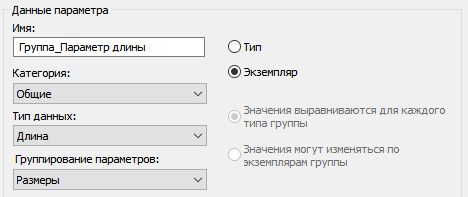
Чаще всего проблема касается параметров с типом данных «Число», особенно речь про «ADSK_Количество». Если вам очень нужно менять числовой параметр по экземпляру в группах, придётся использовать другой тип данных, например «Денежная единица».
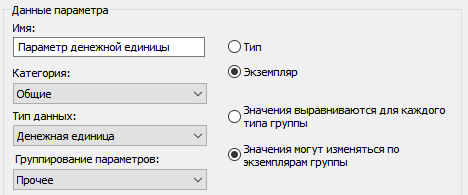
С параметрами типов проблем нет, так как они сами по своей логике должны быть одинаковыми у всех экземпляров.
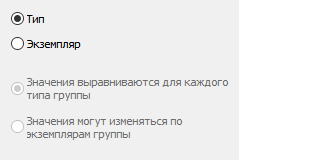
Учитывайте эти нюансы при добавлении параметров к категориям, если используете группы в проекте.
Спецификация групп
Тут ничего интересного. Все элементы из групп попадают в обычные спецификации без ограничений.
При этом вы можете создать спецификацию на сами группы, однако не можете добавить в неё элементы из групп, то есть сделать как бы внедрённую спецификацию, чтобы увидеть состав группы. Как по мне, так это стрёмная реализация инструмента, но вот какой есть, такой есть.
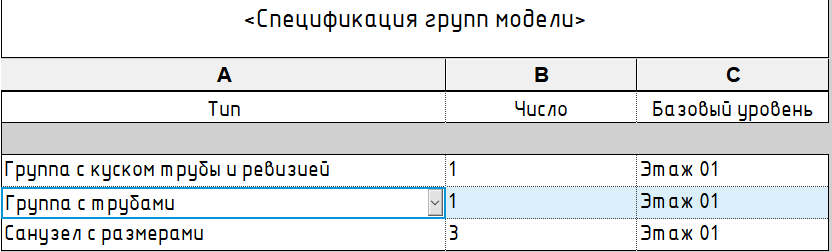
Чтобы формировать комплекты и собирать в отдельные спецификации, есть инструмент «Сборка», но это тема для отдельной статьи.
Плюсы и минусы групп
Плюсы
Можно собрать «блок» из элементов, раскопировать и потом быстро менять.
Можно создавать типовые узлы и решения, сохранять в отдельный файл RVT и потом загружать в другие проекты.
Можно использовать для обмена заданиями через элементы модели.
Минусы
Это говно ломается так часто и так не во время, что без сомнений в аду есть отдельный котёл для программистов, которые реализовали этот инструмент.
При этом группы нагружают проект, из-за них Ревит может сильно тормозить, прям очень сильно.
Проблемы с заполнением числовых и других параметров добавляют неудобства при наполнении модели нужной информацией.
Невозможно бесшовно соединять элементы инженерных систем в группах и вне их.
Нельзя получить ведомость с составом элементов по группам без дополнительной автоматизации.
Видеокурс по семействам трубопроводных фитингов. Подробный 10-часовой курс, в котором научу создавать семейства и поделюсь лайфхаками.
Видеокурс по семействам для вентиляции. Большой курс по созданию оборудования, арматуры, воздухораспределителей и фитингов.
Отблагодарить автора
Если хотите отблагодарить меня, то можете сделать небольшой подарок (именно подарок, такой перевод не облагается налогом). Или подписаться на меня на Бусти.ту и помогать небольшим ежемесячным переводом.
Уведомления о новых статьях
Обновления статей удобно получать в Телеграм-канале «Блог Муратова про Revit MEP». Подписывайтесь и приглашайте коллег. Можно обсудить статью и задать вопросы в специальном чате канала.
Методичка по работе в Ревите
Читайте методичку для проектировщиков: полезный материал, в котором последовательно рассказываю, как создавать модель.
Манифест по разработке семейств для ОВ, ВК, ТМ
Подробная инструкция, как следует разрабатывать семейства для инженерных разделов.
Мини-курс по моделированию ОВ и ВК
В специальный плейлист на Ютубе выкладываю свои ролики по работе в Ревите. Этот курс записывал для студентов, разбираю базовые моменты по моделированию.